WPS是由Wi-Fi联盟所推出的全新Wi-Fi安全防护设定(Wi-Fi Protected Setup)标准,该标准推出的主要原因是为了解决长久以来无线网络加密认证设定的步骤过于繁杂艰难之弊病,使用者往往会因为步骤太过麻烦,以致干脆不做任何加密安全设定,因而引发许多安全上的问题。通过无线路由器上的WPS键可以让我们快速轻松的加密无线网络传输数据,阻止非法用户的入侵。一方面既保证了无线网络的安全,另一方面又让我们设置加密轻轻松松,每个人都可以很容易的上手。
我们使用Dlink的无线网卡和无线路由器做这个关于WPS(无线保护安装)的演示。
首先路由器设置,登录路由器的设置页面,使用无线网络安全向导进行设置。它设置较为较为简单,安装向导可以自动生成一组WPA2加密的网络密钥。
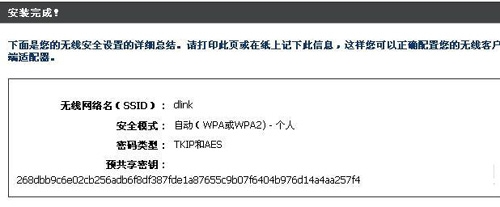
图1
经过几个步骤设置好路由器的WPA2加密,然后我们开始网卡的操作。
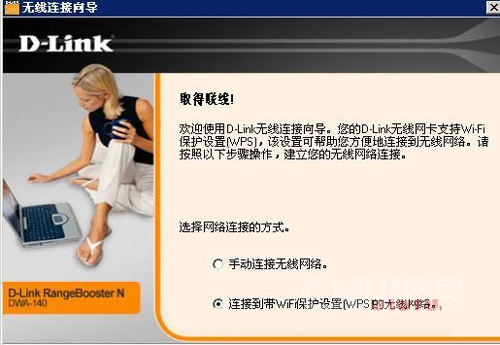
图2
1、使用配置程序选择“连接到带有WPS的无线网络”
2、选择PBC连接方式,点选图片中的标记。

图3
3、按住路由器上的WPS按钮,或者用别的电脑登陆到路由器页面,在相关页面选择连接计算机。
4、等待数秒钟,连接成功。
整个过程就是这么简单,这和TCP/IP的三次握手协议类似,看起来它只有一呼一应两个关系,但是因为设置了120秒超时的限制,所以实际上也是一个三次握手的过程。
WPS完成的工作只是一个输入超长密钥的过程,但因为操作的便利以及纯人工管控,使得不太容易被利用攻击。
在测试此次评测的四款路由器时,我们发现它们都能非常便利的使用WPS功能,建立连接的时间不超过20秒。对一个初级用户来说,仅仅只要按两次按键就可以建立超长位数的WPA2加密,无疑是一项非常有吸引力的功能。
◆TCP/IP三次握手:1(呼)2(应)3(确认或超时)
◆除了Linksys的无线AP没有WPS按钮,需要登陆页面进行操作外,其他路由器均有独立的WPS按钮。
◆使用WPS的前提是使用无线网卡自带的管理程序,不能使用Windows的零配置服务。
我们一直都在努力坚持原创.......请不要一声不吭,就悄悄拿走。
我原创,你原创,我们的内容世界才会更加精彩!
【所有原创内容版权均属TechTarget,欢迎大家转发分享。但未经授权,严禁任何媒体(平面媒体、网络媒体、自媒体等)以及微信公众号复制、转载、摘编或以其他方式进行使用。】
微信公众号
TechTarget
官方微博
TechTarget中国
相关推荐
-
作为21世纪的IT管理员,没有网络分析怎么行?!
在移动性(Wi-Fi和广域无线服务,特别是LTE)以及软件定义网络(SDN)的推动下,企业网络正在经历巨大转变。虽然在未来十年,基于云的管理功能以及可靠的网络架构可为我们保驾护航,但还是有一个小问题……
-
到2020年,全球移动互联将发展成什么样?
思科发布的VNI全球移动数据流量预测报告(2015年到2020年)显示,到2020年移动用户数量将达到55亿,占到全球人口的70%……
-
2016年WLAN技术趋势
无线局域网的创新仍在继续,创新在过去二十年一直是无线局域网的特征。在本文中,让我们一同看看2016年WLAN技术趋势。
-
Aruba:802.11ac 企业级无线AP先锋
Aruba推出了全新的“移动定义型网络”理念,倡导移动定义型网络,这是一种用于IT部门建设全移动工作环境的全新架构,可以提升Wi-Fi控的满意度和创造力。
